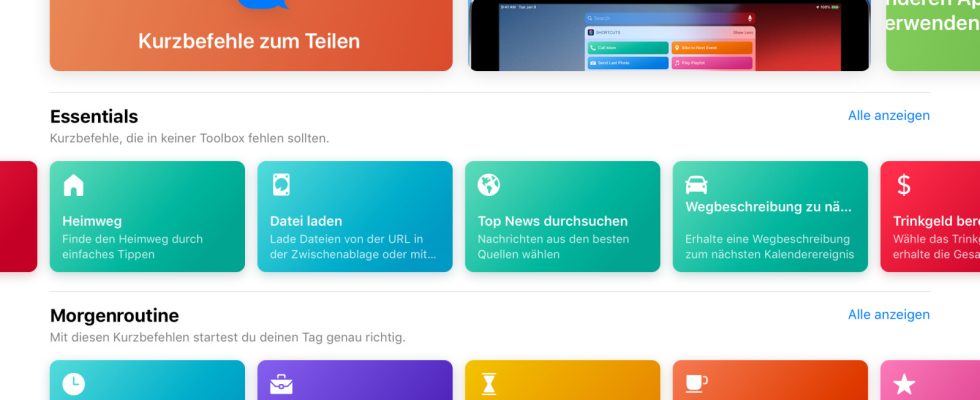Les raccourcis Siri sur iPhone, iPad et Apple Watch peuvent rendre la vie quotidienne beaucoup plus facile. Apple propose sa propre application Shortcuts sur ces appareils depuis plusieurs années. Comme son nom l’indique, vous pouvez utiliser le programme pour créer des chaînes de commandes. Cela peut aller de chaînes de commandes complexes avec des variables à des automatisations très simples, telles que « Musique en se lavant les mains ». Dans l’application, vous trouverez déjà une vaste galerie avec des suggestions de raccourcis. Si vous ne trouvez rien de convenable, vous pouvez également créer vous-même des raccourcis.
Comment créer des raccourcis ?
Vous pouvez créer des raccourcis en quelques étapes simples. Tout d’abord, ouvrez l’application « Raccourcis » sur votre appareil iOS. Vous verrez une page de démarrage avec plusieurs options, dont « Créer un raccourci » et « Ajouter un raccourci ». Sélectionnez l’option qui vous convient et suivez les instructions.
Il est important de noter que vous pouvez utiliser Siri pour appeler les raccourcis. Pour cela, vous devez ajouter le raccourci à Siri et dire « Hey Siri », suivi du nom du raccourci. Vous pouvez également ajouter un widget de raccourci à l’écran d’accueil pour avoir un accès rapide aux raccourcis.
10 raccourcis pratiques à essayer
Ci-dessous, nous vous présentons dix automatisations pratiques que vous devriez essayer :
1. Ouvrir deux applications en écran partagé :Il s’agit d’une fonctionnalité utile pour votre iPad. Les tablettes prennent en charge l’exécution simultanée de deux programmes en mode écran partagé depuis plusieurs années. Cela peut être activé manuellement avec un geste ou avec un raccourci.
2. Créer un GIF : En plus des emojis, les GIF sont désormais probablement l’un des formats les plus fréquemment envoyés dans les messageries. Avec le raccourci « Créer un GIF », vous pouvez facilement convertir des vidéos et des photos en direct en GIF.
3. Allumer ou éteindre les lumières : Si vous utilisez des ampoules intelligentes, vous pouvez utiliser ce raccourci pour allumer ou éteindre les lumières depuis votre téléphone.
4. Envoyer votre position actuelle : Si vous voulez partager votre position avec quelqu’un, ce raccourci est parfait pour vous. Avec un seul clic, vous pouvez envoyer votre position actuelle à quelqu’un.
5. Trouver le carburant le moins cher : Si vous conduisez une voiture, cela peut être un raccourci très utile. Il vous permettra de trouver la station d’essence la moins chère à proximité de votre position.
6. Trouver un Emoji : Si vous utilisez souvent des émojis dans vos messages, vous allez adorer ce raccourci. Il vous permettra de trouver rapidement l’emoji que vous recherchez.
7. Traduction rapide : Si vous voyagez souvent, ce raccourci peut vous être très utile. Il vous permet de traduire un texte en plusieurs langues sans avoir à ouvrir une application de traduction séparée.
8. Répondeur automatique : Si vous n’êtes pas disponible pour répondre à un appel, vous pouvez utiliser ce raccourci pour envoyer un répondeur automatique à l’appelant.
9. Envoyer un message pré-écrit : Si vous envoyez souvent le même message à différentes personnes, ce raccourci vous fera gagner beaucoup de temps. Il vous permettra d’envoyer rapidement un message pré-écrit à une personne ou à plusieurs personnes.
10. Éteindre les notifications : Si vous voulez vous déconnecter pendant un certain temps, vous pouvez utiliser ce raccourci pour éteindre toutes les notifications de votre téléphone.
Conclusion
Les raccourcis Siri peuvent être incroyablement utiles pour simplifier votre vie quotidienne. Avec une gamme de raccourcis disponibles dans l’application Shortcuts d’Apple, il y a beaucoup à explorer et à découvrir. Nous espérons que ce guide vous a donné une idée des possibilités offertes par les raccourcis Siri et que vous trouverez des raccourcis pratiques et utiles à ajouter à votre répertoire.
Source link -57